Windows 10 -vinkki: Ota työpöydän katselu käyttöön tehtäväpalkista (päivitetty)

Windows 7: ssä voit käyttää työpöydän kurkista siirtämällä hiiren tehtäväpalkin loppuun. Se on oletusarvoisesti poistettu käytöstä Windows 10: ssä - tässä on miten saada se takaisin.
Windows 7: n päivistä lähtien voit siirtää hiiren osoittimensiirrä hiiri tehtäväpalkin oikean reunan päälle ja näe työpöydäsi siistinä. Microsoft päätti poistaa tämän ominaisuuden oletuksena käytöstä, alkaen Windows 8: sta, ja se on oletuksena pois päältä myös Windows 10: ssä. Näin se otetaan käyttöön.
merkintä: Tämä artikkeli on päivitetty vastaamaan Windows 10 Anniversary Update -päivityksen ja sitä uudempien muutoksia.
Ota Windows 10 Desktop Peek käyttöön
Napsauta ensin hiiren kakkospainikkeella tehtäväpalkkia ja valitse Asetukset.
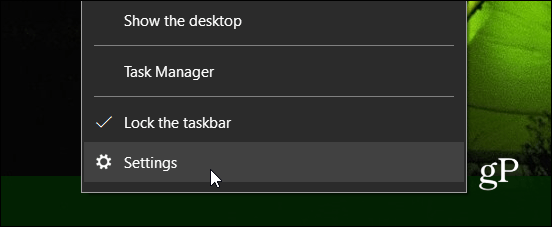
Valitse sitten tehtäväpalkki vasemmalla olevasta luettelosta. Ota nyt oikealla puolella Peek-vaihtoehto käyttöön.
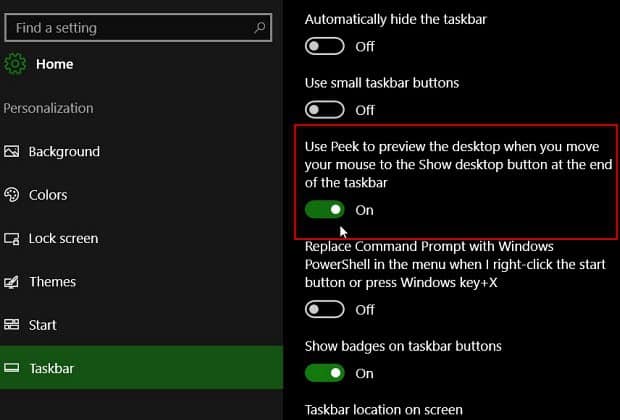
Jos sinulla on edelleen versio 10586 (vanha versio), voit käyttää seuraavia vaiheita:
Voit ottaa sen uudelleen käyttöön napsauttamalla hiiren kakkospainikkeella tehtäväpalkin tyhjää aluetta ja valitsemalla Ominaisuudet.
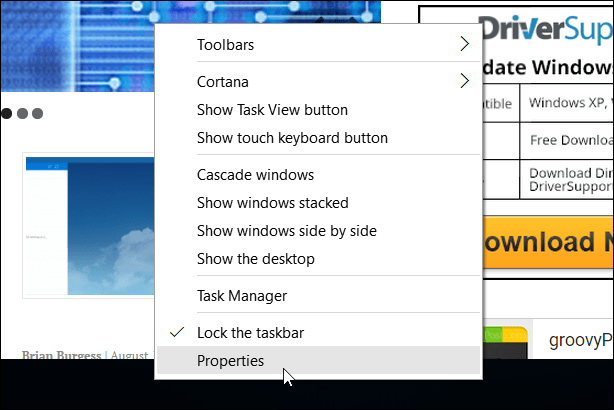
Valitse sitten tehtäväpalkki-välilehden valintaruutu Esikatsele työpöytää Peekin avulla, kun siirrät hiiren Näytä työpöytä -painikkeen tehtäväpalkin lopussa ja napsauta OK.
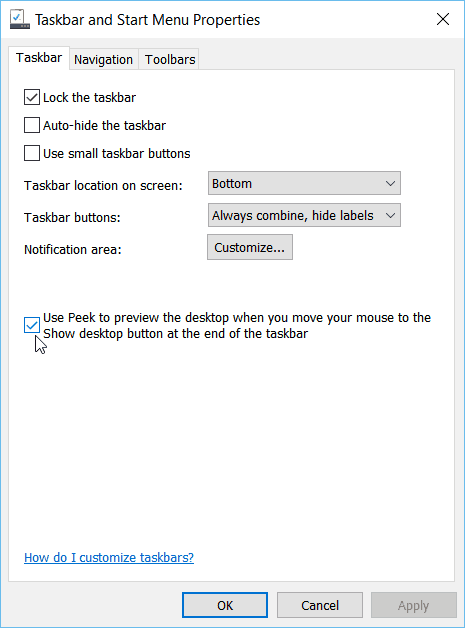
Siinä kaikki on siinä! Vie hiiri nyt Näytä työpöytä -painike tehtäväpalkin lopussa. Näet vain avoimien ikkunoiden avoimet ääriviivat, joiden avulla voit nähdä työpöydän.
Jos tulit Windows 7: stä Windows 10: ään ja ihmettelit, miksi Desktop Peek ei toiminut, nopea vinkki antaa ominaisuuden takaisin.
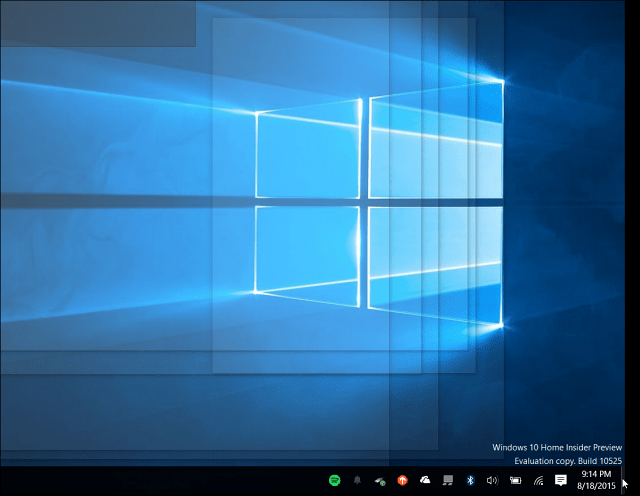
Desktop Peek -ominaisuus on hieno, kun tarvitsetnähdäksesi mitä työpöydälläsi tapahtuu, kun miljoona asiaa on avoinna kiireisen päivän aikana. Se on poistettu käytöstä oletuksena, mutta sen kytkeminen päälle on yhtä helppoa kuin kytkimen kääntäminen Asetukset-kohdassa. Sinun on vain tiedettävä mistä etsiä.








![Kuinka näyttää tai piilottaa Windows heti Aero Peekin avulla [groovyTips]](/images/geek-stuff/how-to-instantly-show-or-hide-windows-with-aero-peek-groovytips.png)

Jätä kommentti